- È noto che i driver di terze parti danno mal di testa, specialmente quelli oscuri.
- Ma occasionalmente anche i gadget Razer di fascia alta possono rovinare: ecco come installare correttamente i driver del mouse Razer su Windows 10.
- Non fermarti qui! Affronta i problemi dei conducenti con la fiducia degli esperti grazie al nostro Errori del driver Risoluzione dei problemi Hub.
- Visitare il Sezione Razer anche per saperne di più sui tuoi accessori preferiti.

- Scarica DriverFix ora gratuitamente (download protetto)
- Avvia il programma e premi il tasto Scansione icona
- Attendi il completamento della scansione e avvia l'installazione dei driver necessari
- DriverFix è stato scaricato con successo da 0 lettori questo mese
Windows 10 e i driver di terze parti (soprattutto quelli oscuri) stanno riscontrando problemi sin dal primo giorno. Molti utenti hanno segnalato problemi con le stampanti e hardware obsoleto (per quanto riguarda il supporto), ma sembra che il problema si applichi a mouse Razer di prim'ordine che sono abbastanza nuovi e ben supportati.
Vale a dire, o i proprietari interessati di un mouse Razer non sono in grado di utilizzarlo affatto, oppure il driver si rompe e rende il dispositivo inutilizzabile dopo ogni aggiornamento di Windows 10.
I driver Razer mamba, il driver razer deathrader o il driver razer ripsaw non sono stati installati? Se non riesci a installare i driver razer, ti mostreremo esattamente come farlo di seguito, quindi assicurati di leggere il contenuto di seguito.
Ecco 3 modi per pulire l'installazione dei driver razer in Windows 10 ed evitare ulteriori problemi dopo gli aggiornamenti.
Come installare i driver del mouse Razer in Windows 10?
- Disinstallare il driver generico
- Scarica il driver corretto
- Disabilita gli aggiornamenti automatici dei driver
1. Disinstallare il driver generico
La prima cosa che dovremo fare è rimuovere il driver generico difettoso che viene installato automaticamente. Alcuni utenti sono riusciti a far funzionare Razor in pochi secondi su vari PC diversi, ma quel PC con Windows 10 non può proprio essere tagliato.
Per risolvere questo problema, è fondamentale rimuovere il driver generico (inclusi i driver secondari). Per rendere il tuo lavoro facile e veloce, puoi usare software che rileva automaticamente i driver e potenzia il tuo computer.
Questa procedura è abbastanza semplice, dovrai solo procurarti un mouse USB alternativo per seguire i passaggi seguenti:
- Scollega il mouse Razer e il ricevitore Wi-Fi.
- Fare clic con il pulsante destro del mouse su Start e aprire Gestore dispositivi.
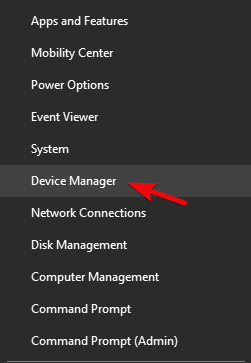
- Dal menu principale, seleziona Visualizza > Mostra dispositivi nascosti.
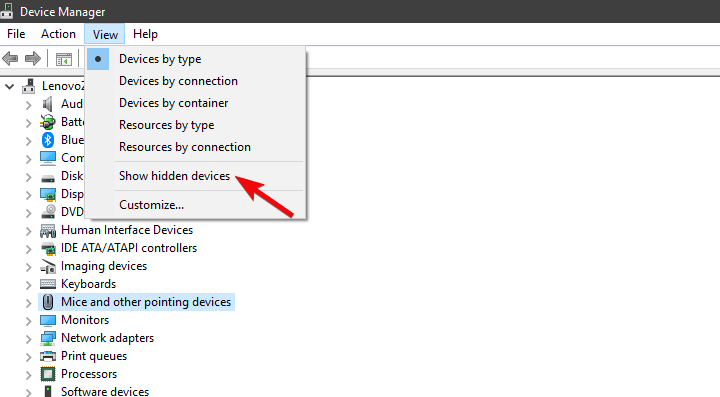
- Espandere Mouse e altri dispositivi di puntamento.
- Fai clic con il pulsante destro del mouse sul mouse Razer e disinstallalo. Inoltre, disinstalla tutti i driver di supporto nascosti.
2. Scarica il driver corretto
Ora, una volta che abbiamo affrontato i driver inappropriati, possiamo passare a ottenere quelli che dovrebbero funzionare senza problemi. Lo strumento di configurazione basato su cloud Razer Synapse 2.0 copre il supporto software per tutti i mouse offerti dal rinomato OEM. E, cosa più importante per questo scenario, copre tutte le versioni di Windows 10. L'unico requisito è l'esecuzione di Windows 10 a 64 bit.
Ecco come scaricare il driver per mouse Razer corretto per Windows 10:
- Vai al sito di supporto Razer, Qui.
- Scarica Razer Synapse 2.0 per PC Windows.
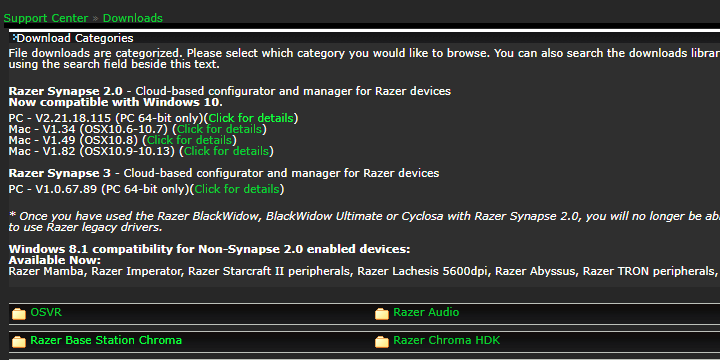
- Esegui il client Synapse e individua il tuo mouse esatto nell'elenco.
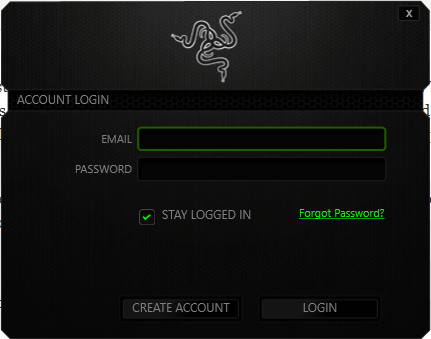
- Installa i driver e collega il mouse.
Esegui una scansione del sistema per scoprire potenziali errori

Scarica Restoro
Strumento di riparazione del PC

Clic Inizia scansione per trovare problemi di Windows.

Clic Ripara tutto per risolvere i problemi con le tecnologie brevettate.
Esegui una scansione del PC con lo strumento di riparazione Restoro per trovare errori che causano problemi di sicurezza e rallentamenti. Al termine della scansione, il processo di riparazione sostituirà i file danneggiati con nuovi file e componenti di Windows.
Oppure puoi individuare il dispositivo esatto e scaricare il driver legacy. Questo, ovviamente, richiede ancora la disabilitazione degli aggiornamenti dei driver. Al contrario, Windows 10 li cambierà all'ultima versione e ti imbatterai di nuovo negli stessi problemi.
Se la soluzione menzionata non funziona per te, ti consigliamo uno strumento di terze parti che puoi utilizzare per installare automaticamente i driver più recenti sul tuo computer Windows 10. Uno strumento di aggiornamento driver professionale è una delle opzioni più efficienti da prendere in considerazione.
Devi sapere fin dall'inizio che uno strumento professionale rende semplice l'aggiornamento dei driver anche per i neofiti. Più precisamente, lo strumento viene eseguito automaticamente per trovare i driver obsoleti in pochi secondi.
 I driver sono essenziali per il tuo PC e per tutti i programmi che utilizzi quotidianamente. Se vuoi evitare arresti anomali, blocchi, bug, lag o altri problemi, dovrai tenerli aggiornati.Il controllo costante degli aggiornamenti dei driver richiede molto tempo. Fortunatamente, puoi utilizzare una soluzione automatizzata che verificherà in modo sicuro la presenza di nuovi aggiornamenti e li applicherà con facilità, ed è per questo che consigliamo vivamente DriverFix.Segui questi semplici passaggi per aggiornare in sicurezza i tuoi driver:
I driver sono essenziali per il tuo PC e per tutti i programmi che utilizzi quotidianamente. Se vuoi evitare arresti anomali, blocchi, bug, lag o altri problemi, dovrai tenerli aggiornati.Il controllo costante degli aggiornamenti dei driver richiede molto tempo. Fortunatamente, puoi utilizzare una soluzione automatizzata che verificherà in modo sicuro la presenza di nuovi aggiornamenti e li applicherà con facilità, ed è per questo che consigliamo vivamente DriverFix.Segui questi semplici passaggi per aggiornare in sicurezza i tuoi driver:
- Scarica e installa DriverFix.
- Avvia l'applicazione.
- Attendi che DriverFix rilevi tutti i tuoi driver difettosi.
- Il software ora ti mostrerà tutti i driver che hanno problemi e devi solo selezionare quelli che vorresti fossero risolti.
- Attendi che DriverFix scarichi e installi i driver più recenti.
- Ricomincia sul PC per rendere effettive le modifiche.

DriverFix
I driver non creeranno più problemi se scarichi e utilizzi questo potente software oggi.
Visita il sito web
Dichiarazione di non responsabilità: questo programma deve essere aggiornato dalla versione gratuita per eseguire alcune azioni specifiche.
3. Disabilita gli aggiornamenti automatici dei driver
Infine, non resta che disabilitare l'installazione automatica dei driver in Windows 10 tramite Windows Update. Questa è la causa più comune dei problemi con i mouse Razer su Windows 10.
I mouse generici possono funzionare con i driver generici imposti dal sistema al PnP. Tuttavia, i mouse da gioco di precisione wireless e persino cablati ma multifunzionali prosperano solo con i driver appropriati.
Esistono due modi per disabilitare ulteriori aggiornamenti dei driver. Uno elimina completamente gli aggiornamenti dei driver per tutti i dispositivi (non consigliato) e l'altro consente di individuare un driver che è fuori dai limiti.
Ecco il primo modo:
- Nella barra di ricerca di Windows, digita Avanzate e scegli Visualizza le impostazioni di sistema avanzate.
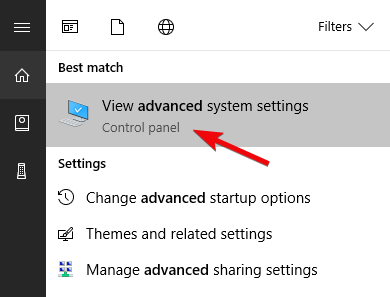
- Sotto il Hardware scheda, scegli Impostazioni di installazione del dispositivo.
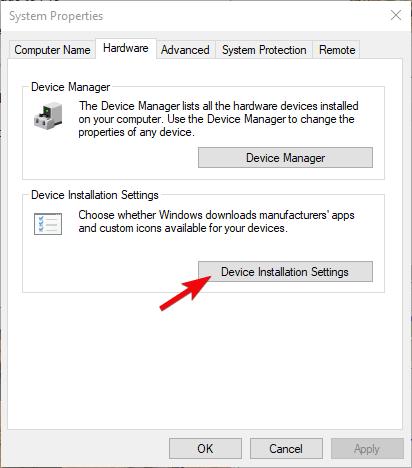
- Scegliere No e confermare le modifiche.
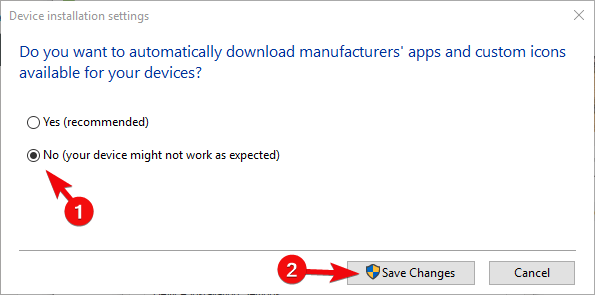
Ed ecco il secondo:
- Scarica Mostra o nascondi lo strumento per la risoluzione dei problemi degli aggiornamenti, Qui.
- Eseguilo e nascondi tutti i dispositivi relativi a Razer.
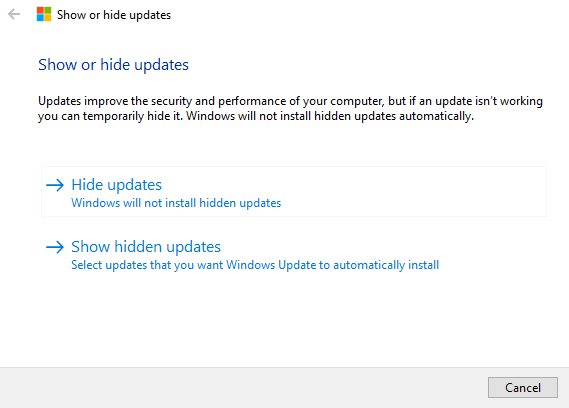
- Chiudi lo strumento e sei a posto.
Questo dovrebbe farlo. Nel caso tu abbia una soluzione alternativa o domande relative alle soluzioni alternative che abbiamo fornito, assicurati di comunicarcelo nella sezione commenti qui sotto.
 Hai ancora problemi?Risolvili con questo strumento:
Hai ancora problemi?Risolvili con questo strumento:
- Scarica questo strumento di riparazione del PC valutato Ottimo su TrustPilot.com (il download inizia da questa pagina).
- Clic Inizia scansione per trovare problemi di Windows che potrebbero causare problemi al PC.
- Clic Ripara tutto per risolvere i problemi con le tecnologie brevettate (Sconto esclusivo per i nostri lettori).
Restoro è stato scaricato da 0 lettori questo mese
Domande frequenti
1) Disinstallare il driver generico
2) Scarica il driver corretto
3) Disabilitare gli aggiornamenti automatici del driverPuoi scaricare i driver del mouse più recenti dal sito Web ufficiale di Razer -> Topi e stuoie -> Software e driver oppure usa lo strumento Synapse per localizzare esattamente il tuo mouse nell'elenco e clicca Scarica.
Alcune versioni sono disponibili per MacOS, mentre altre sono progettate specificamente per l'infrastruttura Windows. Lo stesso vale per i driver Razer, motivo per cui ti consigliamo di controllare il sito Web ufficiale per aggiornamenti su questo argomento.
Razer Synapse è un software di configurazione unificato basato su cloud che fornisce supporto per tutte le periferiche Razer su tutte le versioni di Windows. Sebbene non sia obbligatorio, lo strumento è consigliato soprattutto per la gestione dell'installazione e della configurazione dei driver Razer.


